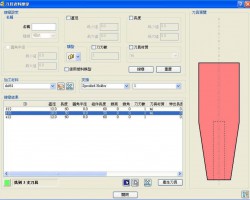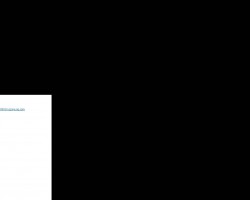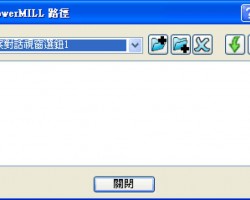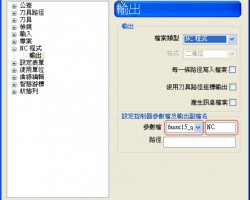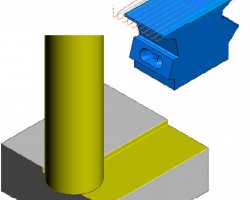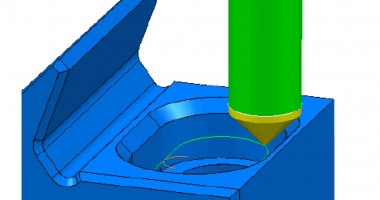2D曲线外型加工
2D曲线外型加工在Z轴高度上沿一条或多条曲线建立简单的刀具路径。这是建立2D加工刀具路径的简单方法。如果你想要从曲线建立 2.5D外型粗加工,必须建立特征再使用特征设定加工或使用 2D 加工精灵制做刀具路径。
建立曲线外型刀具路径的步骤为:
1.建立欲加工的曲线
2.设定曲线的加工属性
3.建立刀具路径

以下针曲线外型设定做说明。

建立新的参考线:建立一条新的参考线。

选择参考线:选择已建立的参考线。

点选参考线:透过鼠标点选工作窗口中的参考线,不需由下拉式选单选取。

撷取对象新增到参考线:将选取的曲线增加到参考线。

修改加工部份:设定加工位置等。


设定加工位置:显示曲线加工位置与加工方式。

移除所选之加工切层:取消选择的曲线,不做加工。

反向所有加工位置设定:反向加工与不加工曲线。

反向加工:切换曲线加工位置。

改变切削方向成顺铣

改变切削方向成逆铣

改变切削方向成双向

复原

重复

接受改变并完成编辑

取消

曲线位置:定义刀具与曲线接触位置点。
补正加工:刀具沿着与曲线接触点移动。

沿线加工:刀具中心沿着曲线移动。

底部Z位置:曲线外型加工Z轴底部坐标位置。
点选底部Z位置:利用鼠标选择曲线定义Z轴底部坐标位置。


公差:刀具路径计算之公差值。
预留量:刀具路径与模型的加工预留量。
切削方向:有三种方向,顺铣、逆铣、双向。

切削距离:设定多层切削参数。
垂直方向:刀具轴向多层切削。
延伸加工范围:设定加工深度的类型。
依素材范围:以素材高度为加工总深度。
加工高度:以指定数据为加工总深度。
切削刀数:以切削刀数控制加工总深度。
加工高度(d) :适用在延伸加工范围的加工高度。
每层下刀(t) :每层切削距离。
水平方向:刀具径向多层切削。
延伸加工范围:设定加工范围的类型。
依素材范围:以素材高度为加工范围。
加工宽度:以指定数据为加工范围。
切削刀数:以切削刀数控制加工范围。
加工宽度:适用在延伸加工范围的加工宽度。
刀间距:相邻路径之间的距离。
底部精加工:允许有不同的最后一层切削量。
最后一层预留度(f) :最后一层切削量。
璧边精加工:允许有不同的最后一层切削间距。
最后一刀间距距离:最后一层切削间距。

拔模角:允许垂直方向增加拔模角度设定。
从:设定拔模基准。
顶部:曲线设定为拔模的顶部。

底部:曲线设定为拔模的底部。


角度:拔模角的角度。
区域筛选:此选项将自动依刀具直径倍数过滤加工区域,忽略小于设定刀具直径倍数的区域。
刀径的倍数:设定区域筛选的刀具直径倍数。

余料加工:余料加工是使用较小的刀具去加工较大的刀具无法切削的区域,例如口袋、角落等。较小的刀具仅仅加工原来刀具没有加工到的区域,所以称为“余料加工”。
余料加工:勾选前面方框,使用者可以从下面的对话框中选择参考刀具路径或者残料模型进行余料加工。如果不勾选此选项,将会产生正常粗加工切削路径。
参考类型:选择参考刀具路径或者残料模型。
刀具路径:以刀具路径当做余料加工参考依据。
残料模型:以残料模型当做余料加工参考依据。
参考名称:透过鼠标点选,从弹出的下拉选单中选择参考刀具路径或残料模型的名称,如果参考类型选择的是刀具路径,那么此下拉列表中将包含所有的刀具路径名称。
忽略残料少于:定义少于一定量的残料忽略不加工。这主要是为了避免产生粗糙面,而剩余的这些残料可以在下一次加工时解决。
补正重迭距离:余料区域沿加工表面延伸指定的距离。这可以和忽略残料少于选项一起使用。


补正:定义补正的方式。
螺旋状:可以产生螺旋加工路径。


高速加工:主要是用来控制各种平顺的选项,使用这些选项可以避免高速加工时刀具方向的突然改变。
圆弧平顺化:在接触模型的刀具路径尖角处采用圆弧切削。
转角半径(TDU):使用者勾选圆弧平顺化选项,转角半径(刀具直径为单位)才可以使用,这个转角的半径是和刀具直径成一定比例。内定值是0.05。所以,如果用户的用的直径为10mm的刀,那么转角半径的值就应该是0.5mm。数值是0-0.2之间的一个数值。
连结 :用来选择相邻刀具路径连结的方式,共有三个选项。
直线:使用直接连结。
平顺化:使用圆弧化平顺连结。
无,使用提刀方式移动
转角平顺:刀具路径中的转角转换为圆角。
设定转角处的百分比,定义尖角的最大偏离。
最大值为刀间距的40%。举例说如果刀间距是10mm,那么尖角到圆角的最大平顺应该是4mm。
螺旋线加工:控制螺旋线加工产生的方式,采用螺旋线加工可以降低刀具的负荷,包含三种方式:
无:没有螺旋线产生。
全部: 所有的刀具路径都产生螺旋线加工。
负荷超过:当刀具加工量超出设定值时,PowerMILL会自动改为螺旋线加工,以减轻刀具的负荷。
安插螺旋线加工之前已有最大负荷,螺旋线加工参考的负荷值界限

路径顺序:控制刀具路径加工顺序。
加工顺序依,有两种加工顺序方式Z层别与口袋加工。
Z层别:加工完同一层Z轴高度后,再加工下一层。

区域:单独区域加工完后,再换另一个区域加工。

连结类型:刀具路径提刀连结的方式。

路径顺序:定义区域或一层的加工顺序。只适用加工顺序依区域。
宽度优先:以径向范围优先加工。
深度优先:以轴向深度优先加工。
最后加工所有璧面:与刀具接触的璧面保留最后加工。
最后加工所有底面:与刀具接触的底面保留最后加工。
螺旋线加工:设定使用螺旋线加工。

进刀:定义刀具如何进刀路线。
外部进刀:选择外部进刀,强制从模型的毛胚外部进刀。这种类型的路径一般应用在薄片类模型的加工。
钻孔位置:可以在指定孔位置进刀。
参考线: 输入参考线以定义钻孔的位置。
输出孔:参考线和特征的名称使用定义的进刀孔的名称。

自动验证:针对刀具路径做过切验证与干涉检查。
2D曲线外形加工操作范例说明
1).删除所有档案,利用参考线中曲线绘制完成一张工程图。参考13章范例。
2).点选工法选单图形选钮。

选2D加工页面内的2D曲线外型加工

3).定义素材,由2D曲线外型加工工法选单内素材页面点选图示即可唿叫素材对话框做设定。计算方式为对象(最小/最大值),类型参考线,Z轴最小值设-20。

4).定义刀具为圆鼻刀,直径8mm,圆角半径1。由工法选单刀具页面点选图示即可唿叫刀具对话框。

5).选取参考线。利用下拉式菜单挑选参考线,或是使用点选参考线方法在工作区域用鼠标直接点选参考线。

6).确认参考线加工部份,点选修改图示进入,刀具所在位置为加工边。


7).修改下刀点,将下刀点用键盘Shift键加鼠标拖曳到适当位置。













8).设定加工参数。依图内数值设定。



9).计算,确定。计算路径结果如下图。

10).打开刀具路径工具列,点选显示补正路径图标,观看刀具路径补偿的情形。